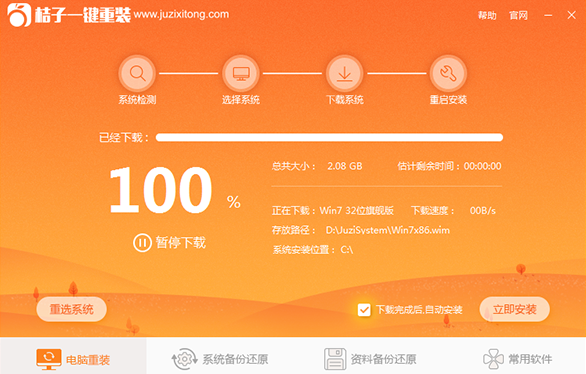【电脑重装系统】桔子一键重装系统工具V5.2.3绿色版
【电脑重装系统】桔子一键重装系统工具V5.2.3绿色版小编寄语
【电脑重装系统】桔子一键重装系统工具V5.2.3绿色版是一款全新的一键重装工具,无需安装,无需U盘,更不需光盘,无任何电脑基础也能快速重装系统,你要做的只需要点一下鼠标,一杯茶的功夫系统就焕然一新了.【电脑重装系统】桔子一键重装系统工具V5.2.3绿色版采用百度云服务器下载,带宽有多大,下载就有多快。我们的目标是让每一个菜鸟小白都会安装系统!
【电脑重装系统】桔子一键重装系统工具V5.2.3绿色版特色
一、告别繁琐,简单易用
不需要任何技术基础,傻瓜式一键重装,全自动完成,完全不需要光驱和光盘,是小白必备的重装神器!
二、安全高效,性能稳定
【电脑重装系统】桔子一键重装系统工具V5.2.3绿色版承诺:系统不黑屏、不蓝屏,无病毒,无死机,绝对安全、可靠、稳定、快速!
三、智能装驱动,全面兼容
集成国内最全驱动库,精准识别硬件设备;智能检测、自动安装、设备即时生效。
四、飞速下载,快速安装
采用智能云模式+迅雷7内核,实现了系统的快速下载,完美的Ghost技术,实现了系统的快速安装。
五、系统随意换,一机多系统
完美支持XP/Win7 32位/Win7 64位/Win10 32位/Win10 64位系统互相转换,一机多系统更加简单便捷。
【电脑重装系统】桔子一键重装系统工具V5.2.3绿色版攻略教程
桔子一键重装系统win7详细步骤。桔子一键重装系统是一个无需任何u盘光盘的系统重装软件,懒人必备,它里面所有系统全都是来桔子云端下载,傻瓜式一键操作,xp,win7,win8系统快速安全的安装,解放你的双手,再也不用叫隔壁老王来帮你重装系统啦。
桔子一键重装系统特色:
1、只需一键即可重装XP,WIN7,WIN8,WIN10等操作系统。
2、这款软件功能强大、操作简单,电脑小白也可以自己安装电脑系统!
3、具有全新自主研发的一键重装内核、完美全系列Windows系统任性重装、重新定义一键备份还原,速度更加快,生成的镜像更加小巧等特色!
4、,可查看基础环境硬件检测、系统软件环境检测、网络连接状态检测等信息!
5、可快速备份我的文档、我的收藏夹、我的桌面文件,快速还原我的文档、我的收藏夹、我的桌面文件等!
6、市面上首个完全支持UEFI启动一键重装系统工具,全新自主研发的一键重装内核!
桔子一键重装系统win7详细步骤:
1:打开软件。
双击运行下载好的桔子一键重装重装工具,并进入软件主界面。点击开始一键装机。

2:系统检测。
桔子一键重装工具会对系统智能检测然后给出最合适您的电脑系统。如下图中小编的电脑适合安装win764位系统。

3:系统选择。
用户可以选择自己喜欢的操作系统进行重装。

4:进入系统下载页面
现在就进入了系统下载页面,系统默认下载完成之后自动安装,当然也可以去掉勾选进行手动安装,然后等待系统下载完成。

5:点击立即安装之后无需任何操作,等待系统安装完成即可。

以上便是关于桔子一键重装系统win7详细步骤,希望小编的分享能够帮助到大家!
桔子一键重装系统win7详细步骤。桔子一键重装系统是一个无需任何u盘光盘的系统重装软件,懒人必备,它里面所有系统全都是来桔子云端下载,傻瓜式一键操作,xp,win7,win8系统快速安全的安装,解放你的双手,再也不用叫隔壁老王来帮你重装系统啦。
桔子一键重装系统特色:
1、只需一键即可重装XP,WIN7,WIN8,WIN10等操作系统。
2、这款软件功能强大、操作简单,电脑小白也可以自己安装电脑系统!
3、具有全新自主研发的一键重装内核、完美全系列Windows系统任性重装、重新定义一键备份还原,速度更加快,生成的镜像更加小巧等特色!
4、,可查看基础环境硬件检测、系统软件环境检测、网络连接状态检测等信息!
5、可快速备份我的文档、我的收藏夹、我的桌面文件,快速还原我的文档、我的收藏夹、我的桌面文件等!
6、市面上首个完全支持UEFI启动一键重装系统工具,全新自主研发的一键重装内核!
桔子一键重装系统win7详细步骤:
1:打开软件。
双击运行下载好的桔子一键重装重装工具,并进入软件主界面。点击开始一键装机。

2:系统检测。
桔子一键重装工具会对系统智能检测然后给出最合适您的电脑系统。如下图中小编的电脑适合安装win764位系统。

3:系统选择。
用户可以选择自己喜欢的操作系统进行重装。

4:进入系统下载页面
现在就进入了系统下载页面,系统默认下载完成之后自动安装,当然也可以去掉勾选进行手动安装,然后等待系统下载完成。

5:点击立即安装之后无需任何操作,等待系统安装完成即可。

以上便是关于桔子一键重装系统win7详细步骤,希望小编的分享能够帮助到大家!
有越来越多的朋友使用戴尔笔记本,外观精致,性能良好,深受用户喜爱,但是有一个问题困扰着大家,那就是装系统。通过BIOS设置U盘启动重装系统这种常见的方法对于不太熟悉重装系统的用户来说操作有一定难度,很多朋友并不会使用。下面给大家分享戴尔笔记本一键重装教程。
注意事项:请关闭杀毒软件、安全卫士和防火墙,不然可能会造成系统无法正常下载或者系统崩溃现象。
第一步、登录桔子系统官网www.juziyijian.com下载,然后打开桔子一键重装系统软件,出现桔子软件主界面,点击“开始一键重装系统”进入下一步
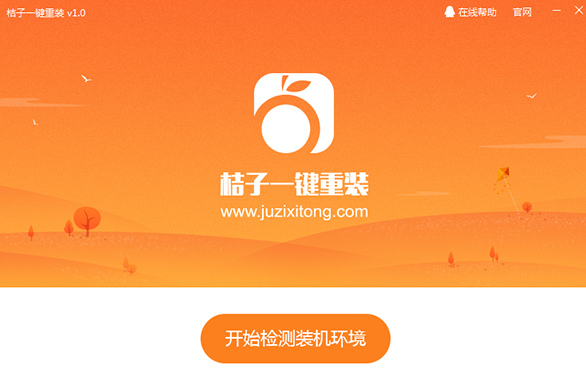
第二步、软件自动检测电脑软硬件环境以及电脑网络连通状态,完成后点击下一步按钮
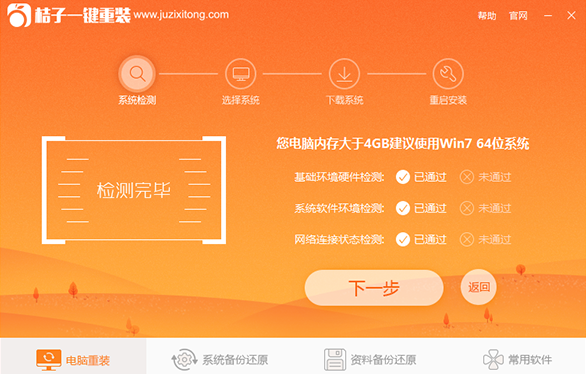
第三步、进入资料备份界面,通过勾选可以选择对“我的文档”、“收藏夹”、“桌面文件”进行备份,备份资料会保存到自动生成的“D:JuziSystemDocBak”目录内。
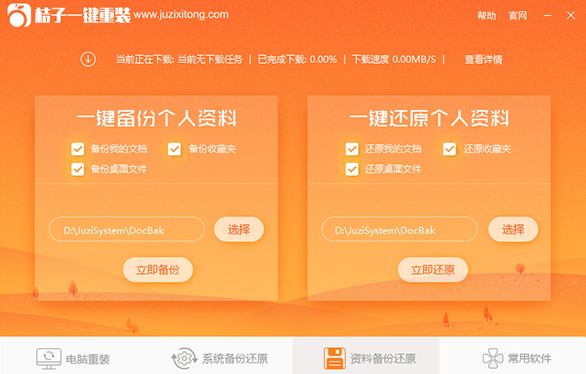
第四步、进入系统下载列表界面,选择自己喜欢的操作系统,点击右边的“下一步”;
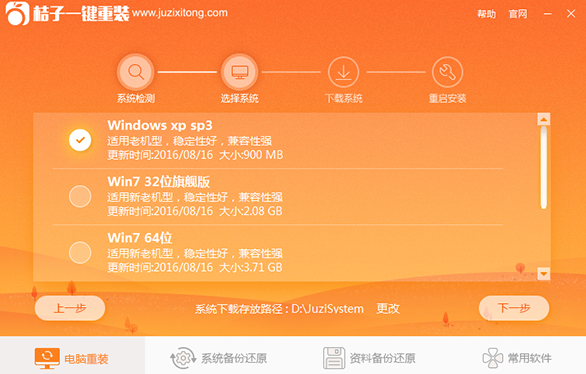
第五步、软件开始下载你所选定的系统,从界面上可以清晰明了地观察到各种数据,勾选“下载完成后自动安装”会在下载好镜像后自动重启安装,也可以取消勾选自己安装。桔子系统提供高达10多兆每秒的瞬时下载速度,当然根据每个用户终端的网络带宽不同会有很大差异,请大家在下载过程中耐心等待;
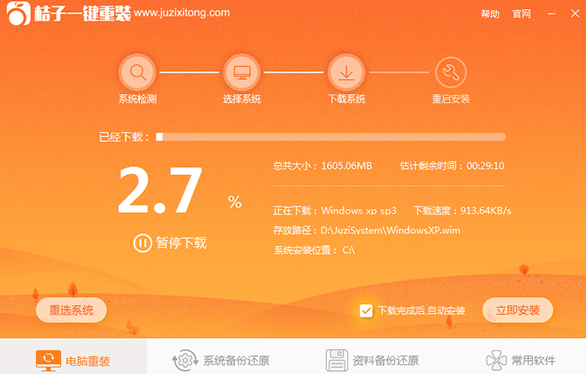
第六步、下载完成点击“立即重装”,电脑将自动进行安装系统;重装过程中不需要任何操作。
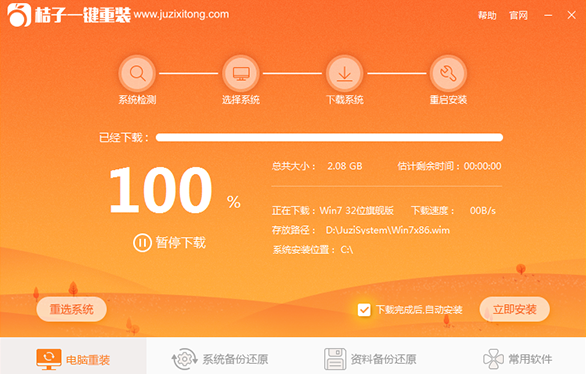
第七步:系统重装完成后重新打开桔子一键重装(如果新系统没有桔子一键重装可重新下载),点击“资料备份还原按钮”,选择立即还原,即可还原之前备份的文件。
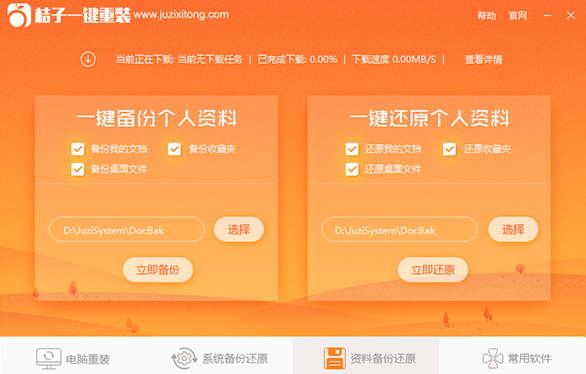
到这里戴尔笔记本一键重装系统顺利完成!是不是很简单呢!其实主要是这个桔子系统软件比较简单好用。
【电脑重装系统】桔子一键重装系统工具V5.2.3绿色版相关推荐
用户评价
【电脑重装系统】桔子一键重装系统工具V5.2.3绿色版只有这个解决了我的屏膜亮度调节问题!我是win7旗舰版的~,网上搜索到的都无法解决我的问题~
【电脑重装系统】桔子一键重装系统工具V5.2.3绿色版非常非常好用,客服也很热情。值得推荐,就算是小白也能轻松驾驭!
网友评论
桔子一键重装系统好吗?
桔子一键重装系统是目前小编用过的最简单的一款免费安装系统软件,该软件简单、快速、永久免费
桔子一键重装系统好用么?
桔子一键重装是一款智能简单的一键重装系统软件,它非常的傻瓜,快速检测系统并挑选合适的系统安装,那些文件备份都无需你担心,一步搞定。
- 小白一键重装系统
- 黑云一键重装系统
- 极速一键重装系统
- 好用一键重装系统
- 小鱼一键重装系统
- 屌丝一键重装系统
- 得得一键重装系统
- 白云一键重装系统
- 小马一键重装系统
- 大番茄一键重装系统
- 老毛桃一键重装系统
- 魔法猪一键重装系统
- 雨林木风一键重装系统
- 系统之家一键重装系统
- 系统基地一键重装系统
- 云骑士一键重装系统
- 完美一键重装系统
- 桔子一键重装系统
- 360一键重装系统
- 大白菜一键重装系统
- 萝卜菜一键重装系统
- 蜻蜓一键重装系统
- 闪电一键重装系统
- 深度一键重装系统
- 紫光一键重装系统
- 老友一键重装系统
- 冰封一键重装系统
- 飞飞一键重装系统
- 金山一键重装系统
- 无忧一键重装系统
- 易捷一键重装系统
- 小猪一键重装系统